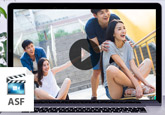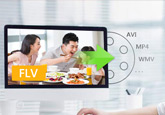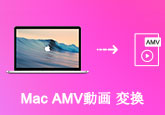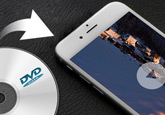フリー! Web動画をダウンロードできる方法
インターネットにアクセスできないため、またはデータを使いたくないため、ウェブ動画をダウンロードしてオフラインで視聴したい場合があります。さらに、多くのサイトではビデオコンテンツを直接ダウンロードできますが、YouTubeなどの他のサイトでは、プレミアムサービスレベルの料金を支払わない限り、ビデオをダウンロードできません。
今回はブラウザー拡張機能、オンラインツール、ビデオダウンロードツールなどウェブサイトから動画をダウンロードする方法、およびスクリーンキャプチャソフトウェアを使用してダウンロードする方法を紹介します。
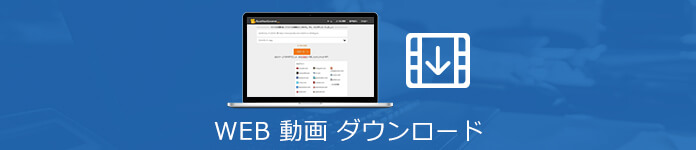
- Part 1:専門ウェブ動画ダウンロード
- Part 2:Web動画ダウンロード オンライン
- Part 3:Web動画ダウンロード Chrome
- Part 4:ウェブ動画録画
- Part 5:ウェブ動画保存 スマホ
StreamByte 動画ダウンローダー
- Netflix、Amazon Prime、Disney+、YouTube、HBO、Hulu6つのストリーミング動画プラットフォームから動画を一括でダウンロードできます。
- 動画を8倍速でダウンロード可能です。
- 最高8Kの画質で動画を楽しめます。
- ブラウザ機能を使って、直接動画を探してダウンロードできます。
- 動画はロスレスでMP4、MKV、MOV形式で保存できます。
- 簡単にワンクリックで一括ダウンロードが可能です。
- 高解像度で快適に視聴できます。
- 元の音質で動画をダウンロードできます。完璧な音質で没入感のある視聴体験を提供します。
- オンラインビデオダウンローダーは、DRM(デジタル著作権管理)を解除できます。
- 複数の音声トラックと言語に対応しています。
専門ウェブ動画ダウンロード
上記のようなブラウザ拡張機能のほか、デスクトップでWEB動画もダウンロードできます。ビデオダウンローダーソフトはパソコン用の強力的な動画 ダウンロード ツールとして、簡単かつ安全でWEB動画をダウンロードできます。NHK、Yahoo、Google、MySpaceなどの動画サイトにも対応できます。また、様々な出力形式があるので、ダウンロードした動画をiPad、iPhone、iPod、Galaxy Tab、PSPなど、いろいろなデバイスで再生できます。
ビデオダウンローダーでWEB動画を保存する手順:
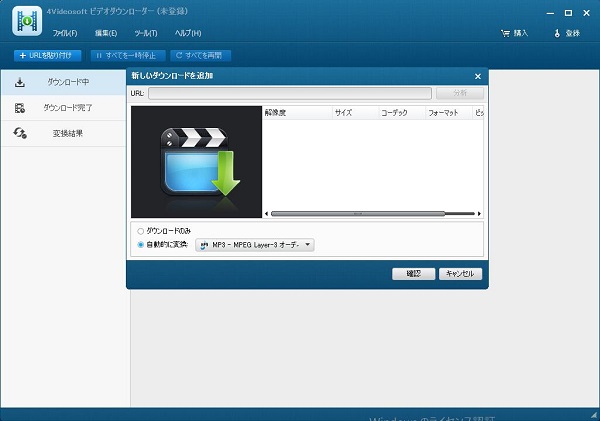
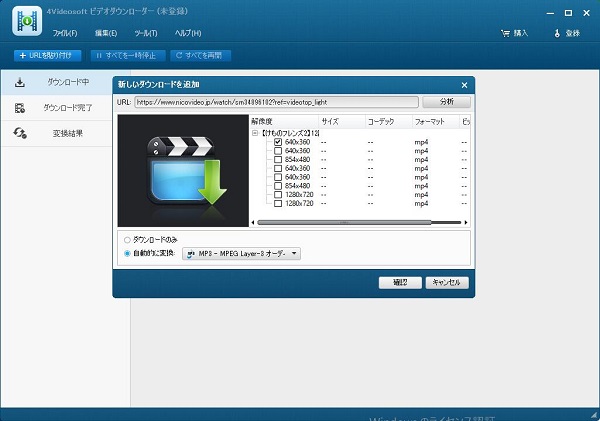
この専門の動画ダウンロードソフトはウェブの埋め込みの動画をパソコンに保存するのは、動画URL分析技術を採用していますので、大部分のオンライン動画を簡単に収得できますが、時々動画サイトのDRM技術の仕様変更で取得できないこともありますので、こんな場合、ダウンロードツールでなく、録画ツールを使用してください。
Web動画ダウンロード オンライン
職場や学校でコンピューターを使用している場合、そのようなソフトウェアをインストールする権限がないため、ブラウザー拡張機能やローカルツールを使用したくない場合があります。この時、ウェブサイトベースのツールはいい選択です。これらのツールを使用するために必要なのは、ビデオへのURLを提供することだけです。
Offliberty 海外で運営されているOfflibertyは悪質な広告がなく、安心して使用できるので、動画ダウンロードWEBサイトの中で非常に有名です。必要最低限の機能だけを備えているので初心者の方でも簡単にダウンロード操作が行えます。
Web動画ダウンロード Chrome
ブラウザ拡張機能は、ビデオをダウンロードする最も簡単な方法の1つです。ブラウザ拡張機能をインストールすることで、ウェブサイトから動画をダウンロードできます。
Video DownloadHelper
Video DownloadHelper(Chrome / Firefox)は2007年にFirefoxのアドオンとして作成され、Chrome拡張機能は2015年に利用可能になりました。
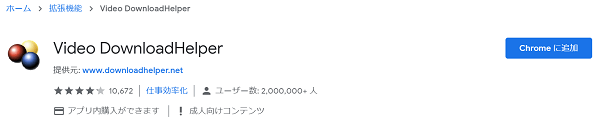
Safari用のMacバージョンもあります。 2つのプラットフォーム間で継続的な機能を確保するために、両方のプラットフォームが定期的に保守および更新されています。 Video DownloadHelperには、YouTubeやVimeoなどの有名なソースから、さまざまなコンテンツを含むあまり知られていないビデオホスティングサイトまで、動作するサイトの完全なリストがあります。
Video DownloadHelperを使用すると、選択した任意の形式でお気に入りのクリップを自分のハードドライブに保存できます。ダウンロードと変換のプロセスはすばやく簡単です。
ウェブ動画録画
実は、WEB動画をダウンロードできないときがあります。この場合は、WEB動画を録画すれば、動画を保存できます。ここで紹介したいのは、WEB動画ダウンロードソフトです。
4Videosoft 画面キャプチャーは、高画質かつ高音質でWEBの動画を録画してパソコンに保存できます。また、録画する時、全画面、特定範囲の画面を設定でき、録画したい音声(システム音、マイク音)も選択できます。WEB動画がダウンロードできない時、このソフトを試したほうがいいと思います。
無料ダウンロード
Windows向け
![]() 安全性確認済み
安全性確認済み
無料ダウンロード
macOS向け
![]() 安全性確認済み
安全性確認済み
画面キャプチャーでWEB動画を録画する手順:
1. このWEB 動画 保存ソフトを起動して、インターフェースから「録画 レコーダー」という録画機能を選択します。
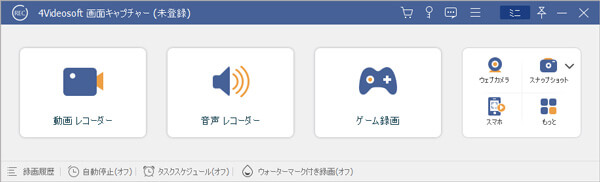
2. おニーズに応じて、「フール」で全画面をキャプチャーするか、「自定義」で特定範囲だけを録画するかを自由に選択できます。その後、「REC」をクリックすれば、録画が始まります。
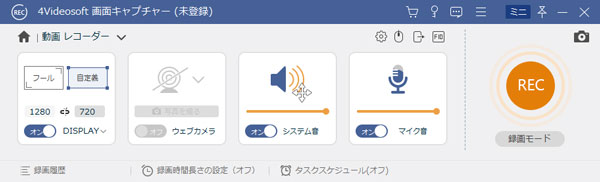
3. 操作バーの終了バタンをクリックすれば録画を終了できます。出た再生画面で録画した動画を再生してチェックしてから、「ビデオを保存」を選択すると、WEB動画をパソコンに保存できます。
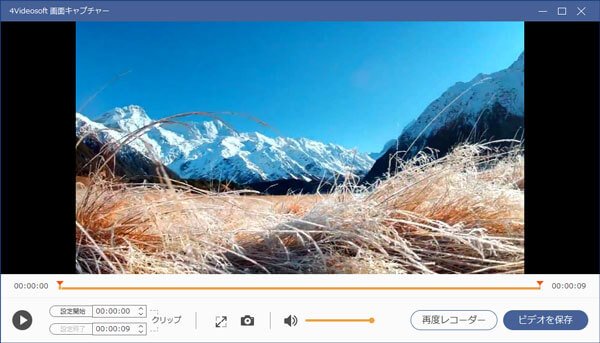
録画ソフトを使ってウェブ動画を保存するのは、動画サイトのダウンロード防止制限を超えて、簡単に内容を収得できますが、時間がかかりますのはそのデメリットです。
ウェブ動画保存 スマホ
iPhoneまたはAndroidスマホを利用してウェブの埋め込み動画を保存するのは、デバイスの標準録機能を利用するか、動画ダウンロードアプリを利用することができます。ClipboxはiOSとAndroidスマホによく使用される動画ダウンロードアプリで、ネットの動画共有サイトから動画ファイルを気軽にダウンロードすることができます。
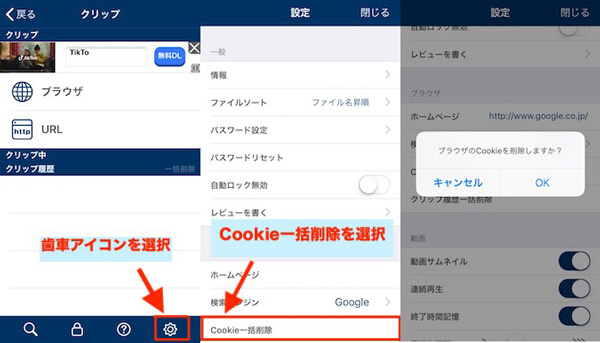
結論
以上は、WEB動画をダウンロードする用の方法です。しかし、サイトにより、動画を保存する方法が異なります。たとえば、ひまわり動画、Vimeo動画など動画サイトからビデオをダウンロードする方法。そして、一般的に言うと、ほとんどのWEB動画は動画 キャプチャーに属すると思いますので、ストリーミング動画の保存方法も利用できます。
ご注意するのは、あるWeb動画をダウンロードに利用できるツールが別のWebサイトでは利用できない場合があります。そのため、必要なビデオを取得できるように、さまざまなツールを用意することをお勧めします。
無料ダウンロード
Windows向け
![]() 安全性確認済み
安全性確認済み
無料ダウンロード
macOS向け
![]() 安全性確認済み
安全性確認済み